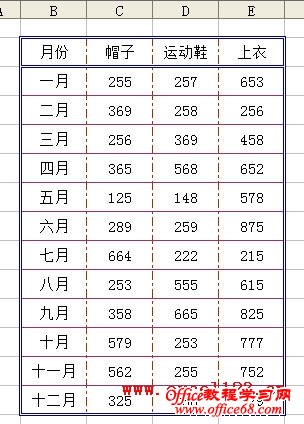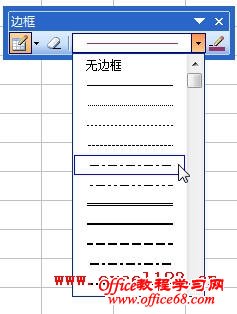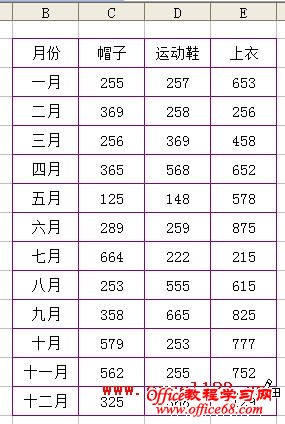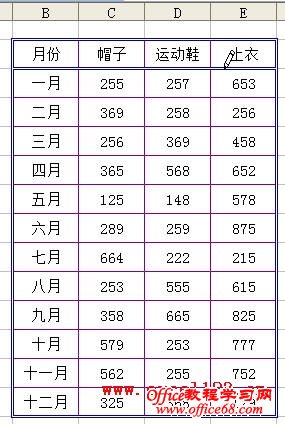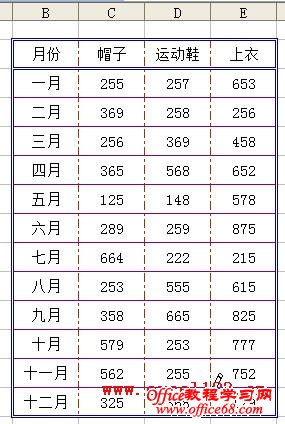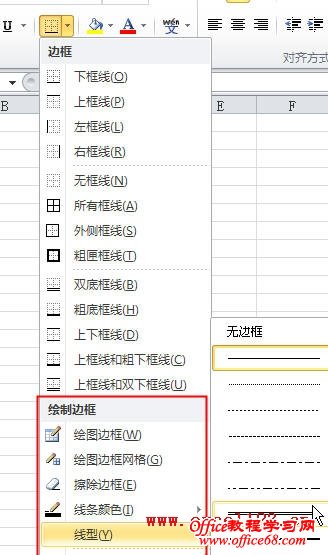|
当需要在Excel中给区域或单元格设置边框时,可以在“设置单元格格式”对话框的“边框”选项卡中进行设置,这种方法适合于给区域中的各单元格设置相同的边框。但有时需要设置一些自定义的边框,例如要给区域B2:E14设置一个如图所示的边框。这时用手动绘制边框的方法,可以更加灵活地给区域或单元格设置边框。 Excel 2003: 1.在工具栏中单击“边框”右侧的下拉箭头,选择“绘制边框”,弹出“边框”工具栏。或者单击菜单“视图→工具栏→边框”。 2.在“边框”工具栏中单击“线条颜色”按钮,选择一种颜色。 3.单击“线条样式”右侧的下拉箭头,选择一种线条样式。 4.鼠标指针变成铅笔状,此时可以给区域设置外边框。按住Ctrl键,鼠标指针的铅笔下方会加上一个网格,这时可以给区域中所有单元格绘制边框。在B2:E14区域中拖动鼠标,给该区域设置边框,如下图。 松开Ctrl键,鼠标指针又会变成铅笔状。这实际上是在“绘图边框”和“绘图边框网格”两个命令之间切换。另外,如果要擦除某个单元格边框,可以按住Shift键(或单击“擦除边框”按钮),鼠标指针会变成橡皮擦形状,单击需要擦除的边框进行擦除,擦除完成松开Shift键即可。 5.重新选择一种线条颜色和线条样式,给该区域设置外边框及行标题下方的边框。 6.再次选择一种线条颜色和线条样式,修改该区域内部各列边框。 7.边框绘制完成后,单击工具栏中的“绘图边框”按钮或按ESC键退出边框绘制状态,鼠标指针还原为粗十字状。 Excel2007/2010: Excel2007和Excel2010中没有提供类似Excel2003中的工具栏,可以在“开始”选项卡的“字体”组中,单击“边框”按钮右侧的下拉箭头,在弹出的菜单中找到相关的绘制边框命令。边框的绘制方法及相关快捷键的使用方法同Excel 2003。 |